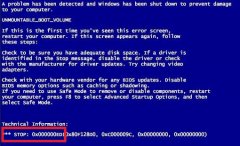技术日益发展的今天,Windows系统的稳定性和流畅性对于用户来说显得至关重要。系统出现问题时,很多用户选择重装系统。重装Windows系统不仅能解决许多软件问题,还能有效提升电脑的整体性能。本文将分享一个详细的Windows系统重装教程,包括重装系统的步骤和一些小技巧,让你轻松应对系统重装的挑战。

1. 准备工具和资料
在重装Windows之前,确保有必要的工具准备齐全。通常需要:
- 一台能够正常工作的电脑(用来制作安装介质)
- U盘(至少8GB容量)
- Windows系统镜像文件(可以在微软官网获取)
- 数据备份工具或外部硬盘(用于备份数据)
2. 备份重要数据
重新安装系统会导致硬盘上的所有数据被删除,因此备份数据是非常必要的。把重要文件、照片、文档等复制到外部存储设备上。记录下软件的安装信息和序列号,以便后续恢复和重装。
3. 制作Windows安装U盘
使用工具(如Rufus)将下载好的Windows ISO镜像文件写入U盘。将U盘插入电脑后,打开软件,选择下载的镜像文件,确认U盘是正确的目标设备,然后开始写入。整个过程大约需要几分钟时间。
4. 进入BIOS设置
重启电脑,将其引导至BIOS界面。通常可以通过按下F2、DEL或ESC等键进入(具体按键视电脑品牌而定)。在BIOS中,找到启动选项,将U盘设置为首选启动设备。这一步骤确保电脑能够从U盘启动,而不是从硬盘。
5. 安装Windows
保存并退出BIOS后,电脑将从U盘启动。在接下来的界面中,选择安装Windows,并按照系统提示完成安装过程。过程中会要求你选择语言、时间、键盘布局等,确认无误后继续。
系统会询问安装类型,选择自定义安装。此时可以选择需要格式化和分区的硬盘,通常会选择C盘进行格式化以确保系统的干净安装。格式化后,选择安装位置,等待系统自动完成安装。
6. 完成设置和驱动安装
安装完成后,系统会引导你完成初始设置,包括创建用户账户、连接网络等。除了系统设置,还需要安装硬件驱动程序,确保显卡、网卡,以及其他外设可以正常工作。可以通过设备管理器检查有无未安装的驱动。
7. 性能优化
重装系统后的机器往往能够运行得更加顺畅。为进一步提升性能,可以考虑定期清理垃圾文件、使用杀毒软件确保系统安全、定时备份系统状态等。定期更新系统和驱动程序,能够避免许多潜在的问题。
常见问题解答
1. 重装系统是否会丢失数据?
是的,重装系统会抹去所有数据,强烈建议在重装前备份所有重要文件。
2. 如何确认我的电脑可以安装最新的Windows版本?
你可以访问微软官网,查看系统要求,并与自己电脑的硬件配置相对比。
3. 可以使用其他工具替代Rufus吗?
是的,像Windows To Go等工具同样可以制作安装U盘。
4. 重装系统后,哪些软件需要重新安装?
需要重新安装的包括你日常使用的应用程序、游戏以及驱动程序。
5. 如果在安装过程中遇到错误,应该怎么处理?
检查U盘是否正常,尝试重新制作启动盘,或者查看错误代码并根据提示进行处理。
通过以上步骤,重装Windows系统不再是难事。掌握这些技巧,你不仅可以独立完成系统重装,还能提升电脑性能,享受更顺畅的使用体验。